先日、「JotNot」(350円)のEvernote連携が素晴らしい!という記事を書きましたが(関連記事)、ライバルアプリである「DocScanner」(1000円)が、バージョン2.0にアップデートされ、大幅な機能追加がされました!!
それまで売り上げで上位を占めていたDocScannerですが、JotNotが350円に値下げされた事もあり、人気が逆転してしまいました。DocScannerは今回のバージョンアップで機能面で劣っていた面を一気に改善しました。本気度が伺えますね。
650円の値段差があるかどうか?それでは具体的にバージョンアップ内容をご紹介したいと思います。(特にJotNotとの差を強調して書きたいと思います(^_^;))
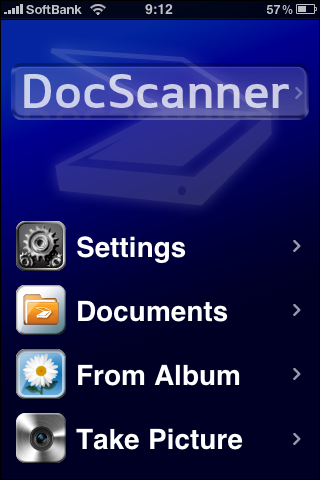
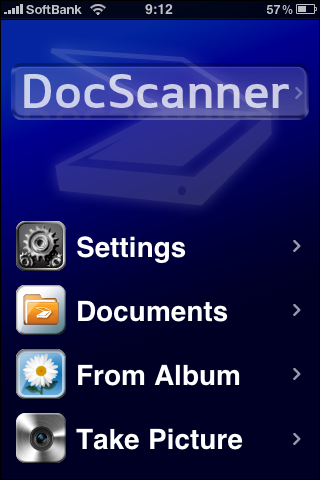
メニュー画面はこんな感じ。うん、シックでいい感じですね。「Setting」が一番上にあるのはちょっと不明だったりしますが……。
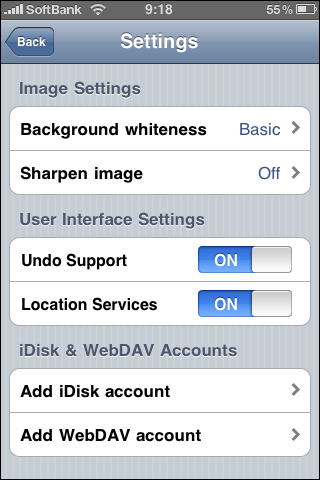
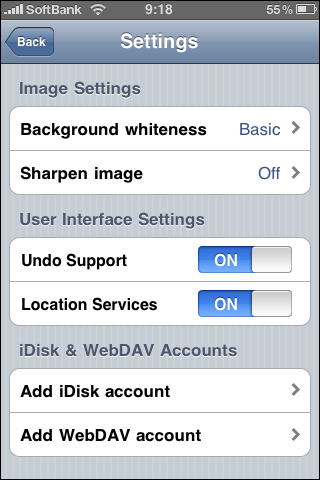
「Setting」を開くとこんな感じ。今回から、Undo機能がサポートされました。「Undo Support」をONするとスキャニング後の画像切り取りをやり直すことができます。(後述しますね)
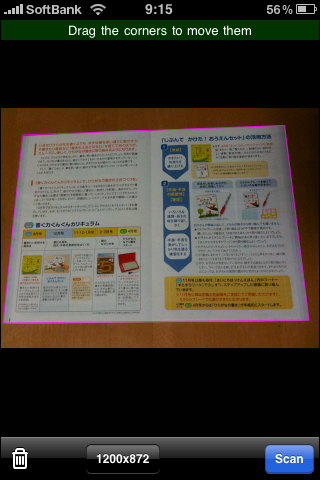
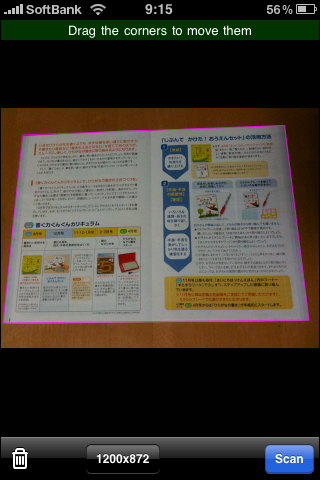
前回、JotNotで検証したときと同じ画像を使ってみます(^_^;)。
用紙と濃淡の区別が付きやすい机などの上で撮影すると綺麗に用紙の範囲を自動認識してくれます。JotNotにない機能なのでここが最大のアピールポイントだろうと思います。


用紙の範囲指定の操作も向上しています。範囲が拡大表示されるので指定しやすくなりました。ただJotNotでも同じなのですが、指を離す瞬間に微妙にずれちゃうんですよね?。これがイラッとします(^_^;)。範囲の指定(確認)ができたら「Scan」です。
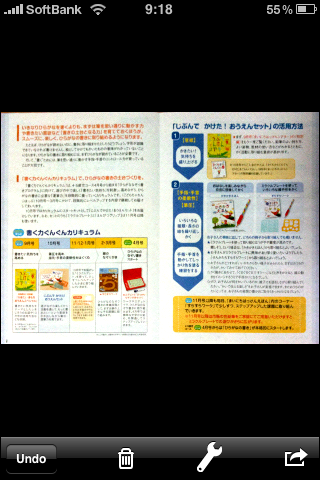
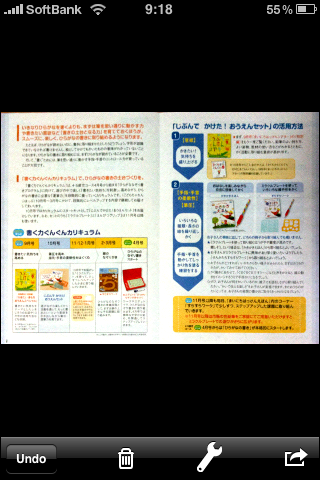
自動で範囲指定されたのですが、綺麗に認識できてます。素晴らしい。
さっき「Setting]で、UndoをONにしたので、左下に「Undo」ボタンが表示されています。Undoをクリックすると前の画面に戻れます。JotNotには以前からあった機能ですがようやく搭載され便利になりました。
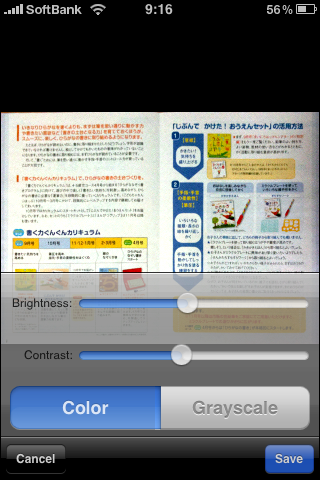
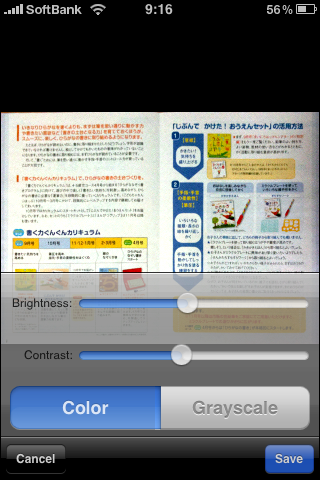
スパナボタンをタップすると、画像のBrightness、Contrastを調整できます。設定画面で設定するJotNotよりDocScannerの方が細かく画像を見ながら自分好みの仕上がりに調整できます。
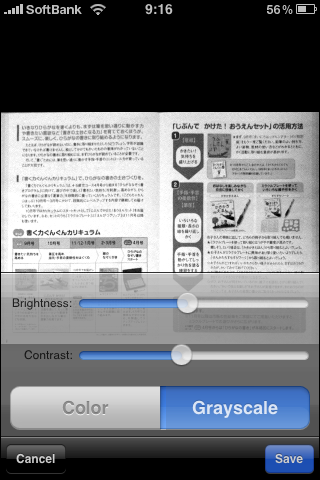
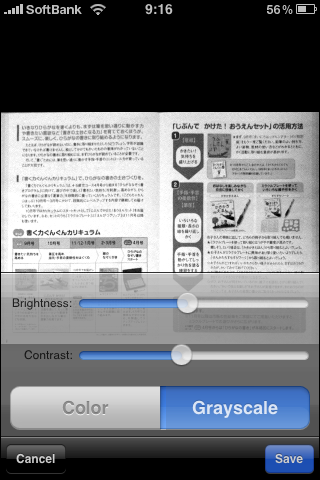
カラー・グレースケールの切り替えも簡単にできますね。これは以前のバージョンからあります。画像の調整が終わったら「Save」ボタンをタップ。
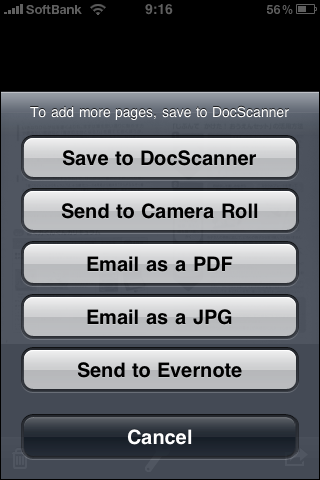
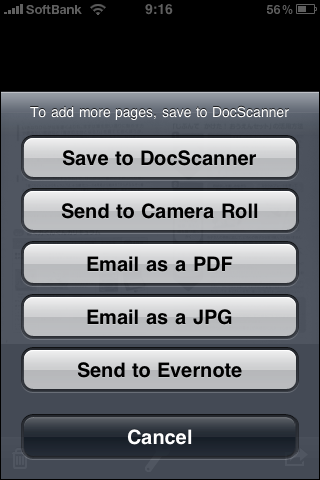
画像が完成したら一番右の「→」アイコンをタップすると保存先を選択します。DocScannerは送信先が一カ所しか送れないので注意が必要です。JotNotはいくつでも送れるのに対し、この点は不便ですね。今回のバージョンでも変更はありませんでした。(ポリシー的なものも感じられるので今後も変更はなさそう。)
今回のバージョンで、「Send to Evernote」が追加されてます!早速タップしてみましょう。
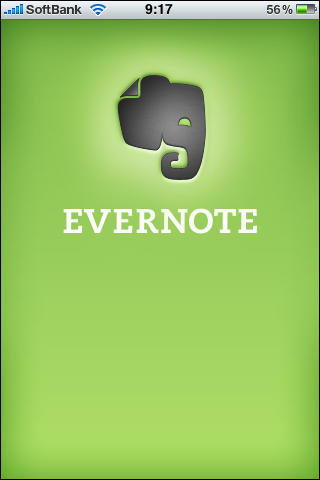
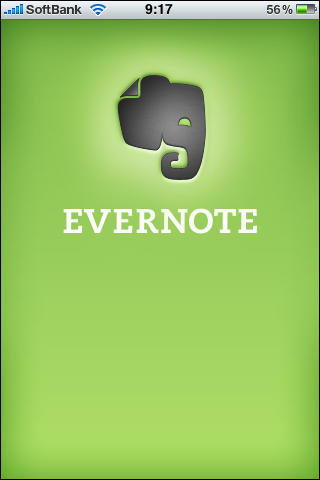
Evernote連携は、Evernoteアプリへデータを投げるという形で実現しています。JotNotはメール送信だったので意外な感じ。
でもデータを投げてしまった方が楽ちんなんでしょうね?。従ってEvernote連携をすると、DocScannerアプリは終了してしまいます。後はEvernoteアプリでの操作となります。
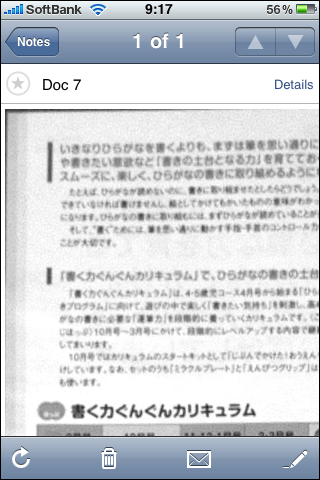
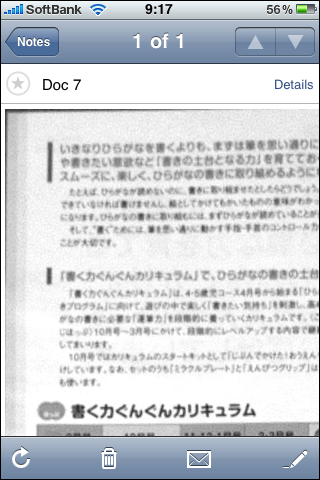
こんな感じでオリジナルサイズで投稿されます。メール連携ではないのでオフラインでも使える、というメリットがありますね。
以上、今回はバージョンアップされたDocScannerをご紹介致しました。いかがでしたか?今回のバージョンアップは手堅いモノだったと思います。最後にDocScannerとJotNotの比較を掲載しておこうと思います。
私は複数の箇所に保存することはなくEvernoteへデータを投げて終了、という使い方なので、用紙の範囲自動認識と変換速度の速さから、DocScannerをメインに使おうと思います?♪
■ DocScannerとJotNotの比較
| 内容 | DocScanner | JotNot |
|---|---|---|
| 価格 | 1000円 | 350円 |
| 用紙範囲自動認識 | 有り | 無し |
| 画像大きさ | 設定可 | 設定可 |
| 画質調整 | 画像を見ながら調整 | 設定画面で設定 |
| 変換速度 | 高速 | 普通 |
| Evernote連携 | Evernoteアプリ起動連携 | 内蔵メールより投稿 |
| 複数投稿 | 1度に1回 | 複数可 |
DocScanner、JotNotの購入はいかからどうぞ。(iTunesが起動します。)
- DocScanner(1000円)
- JotNot(350円)


